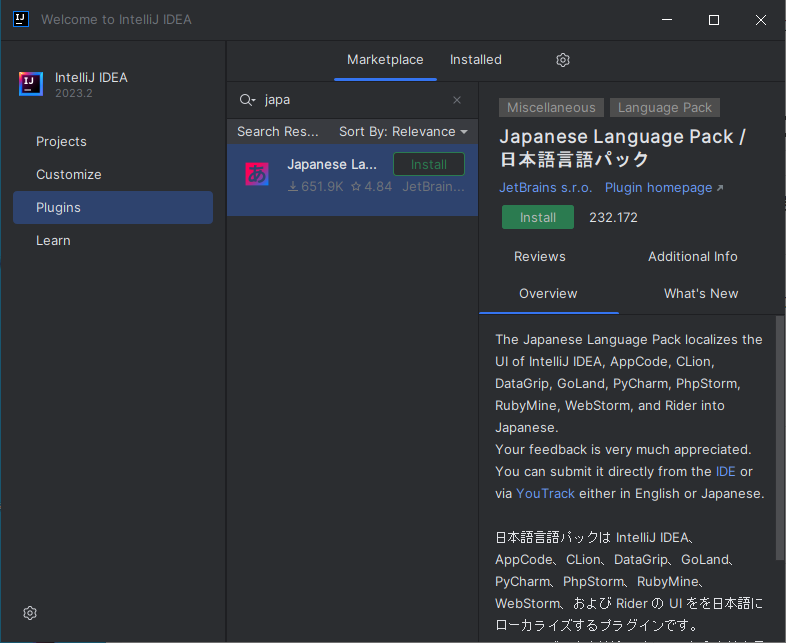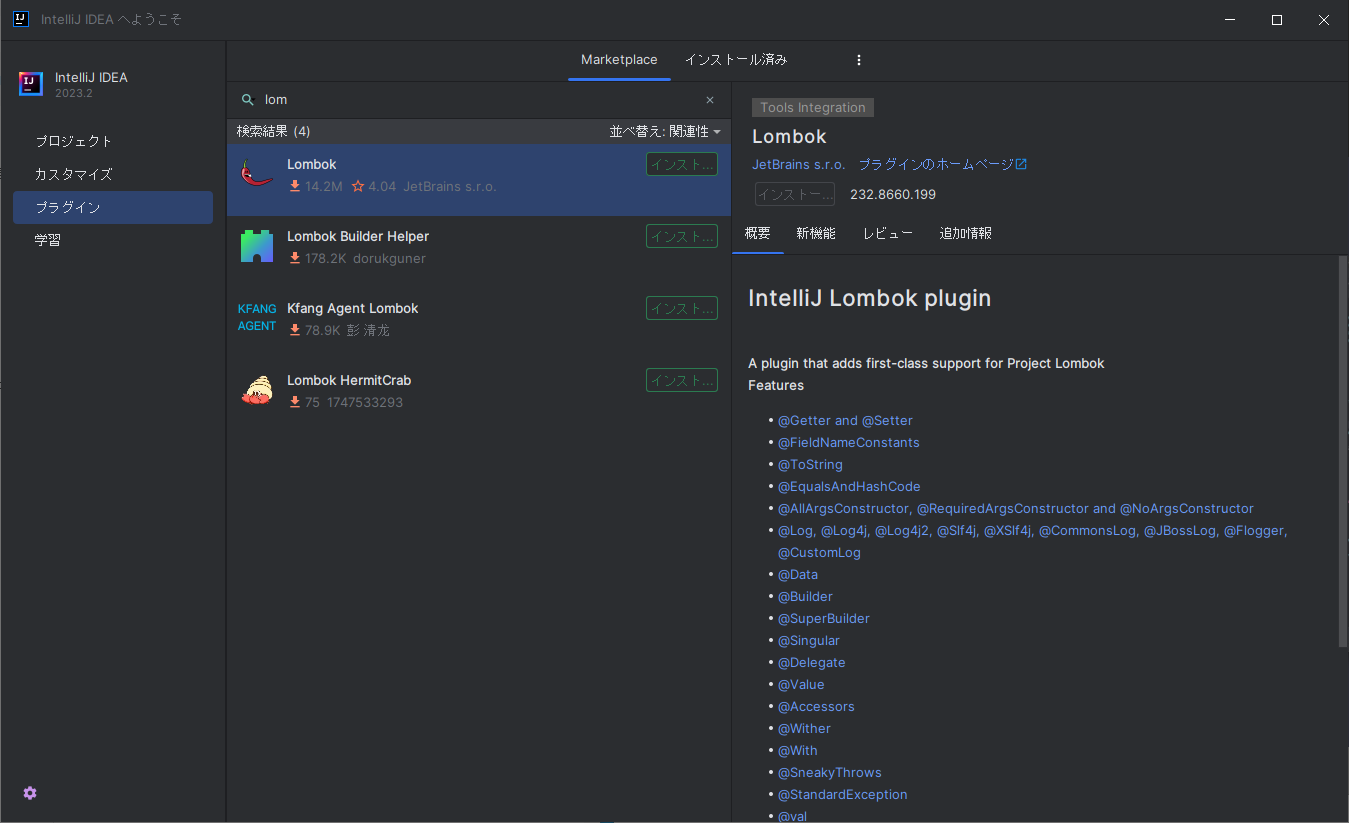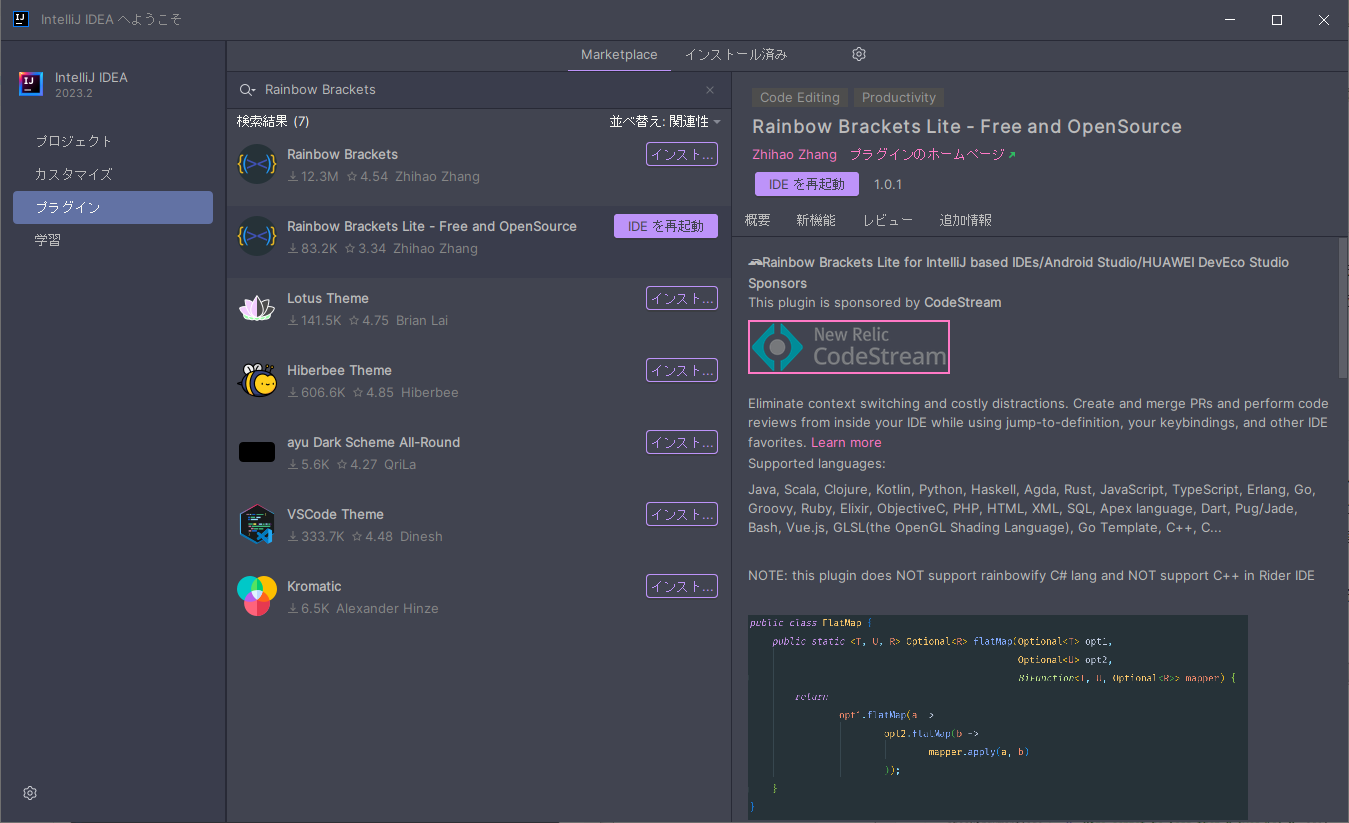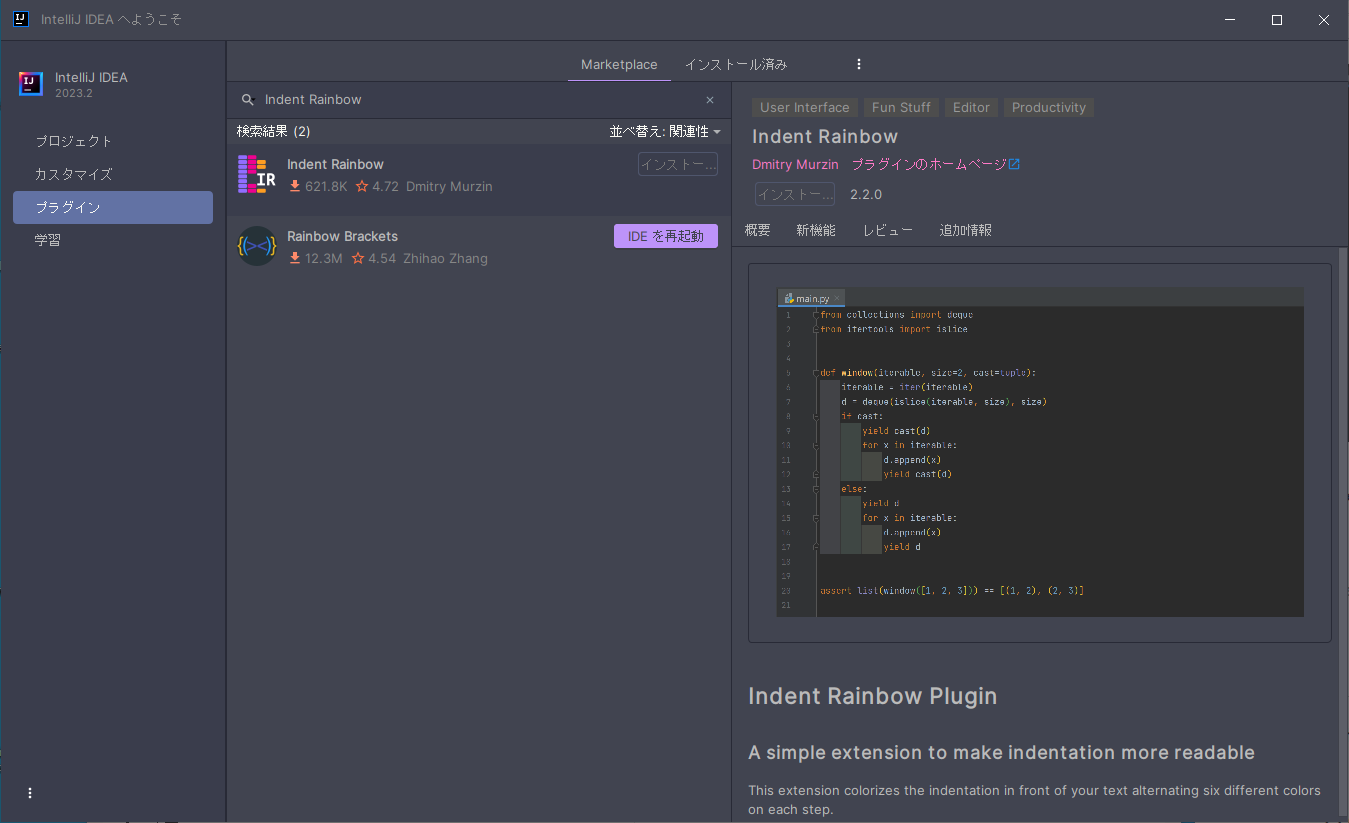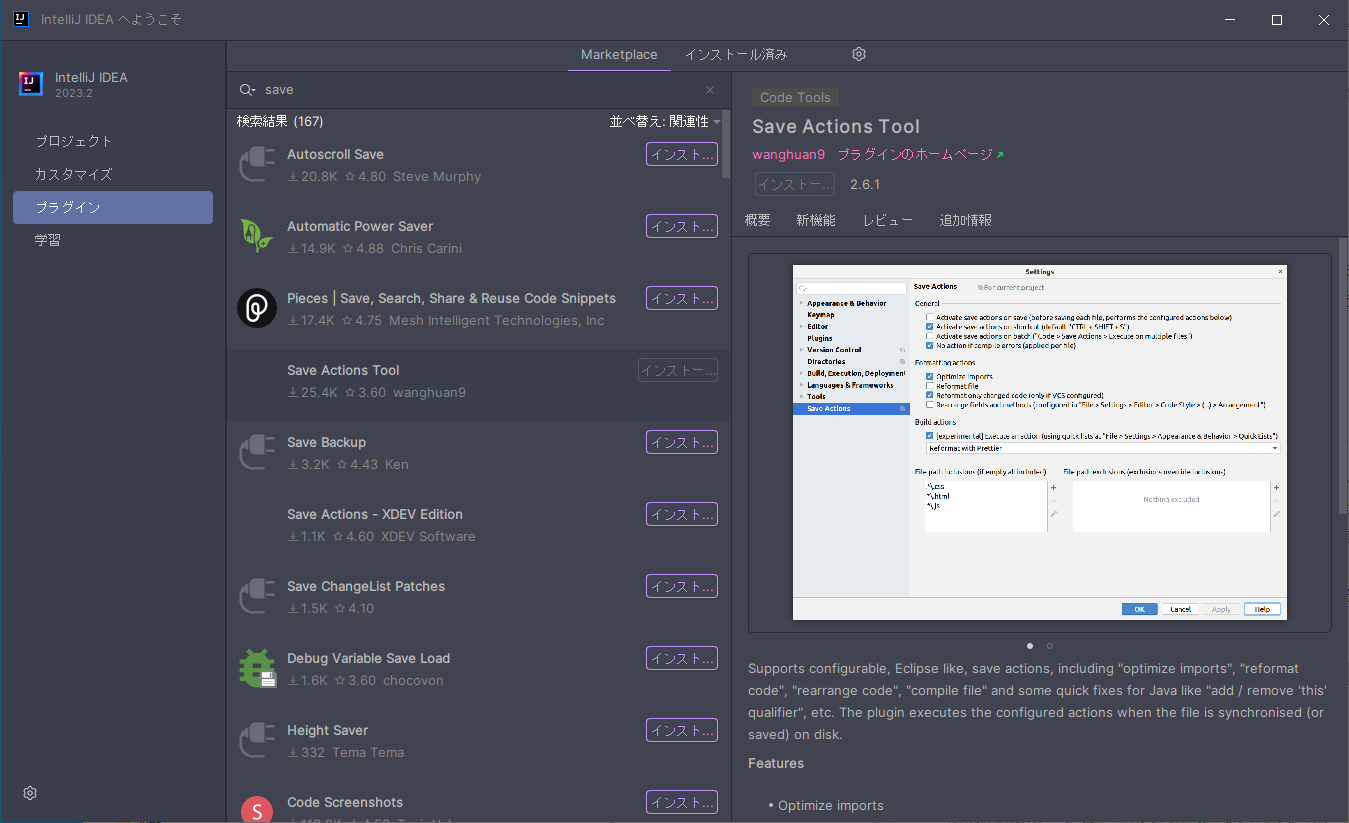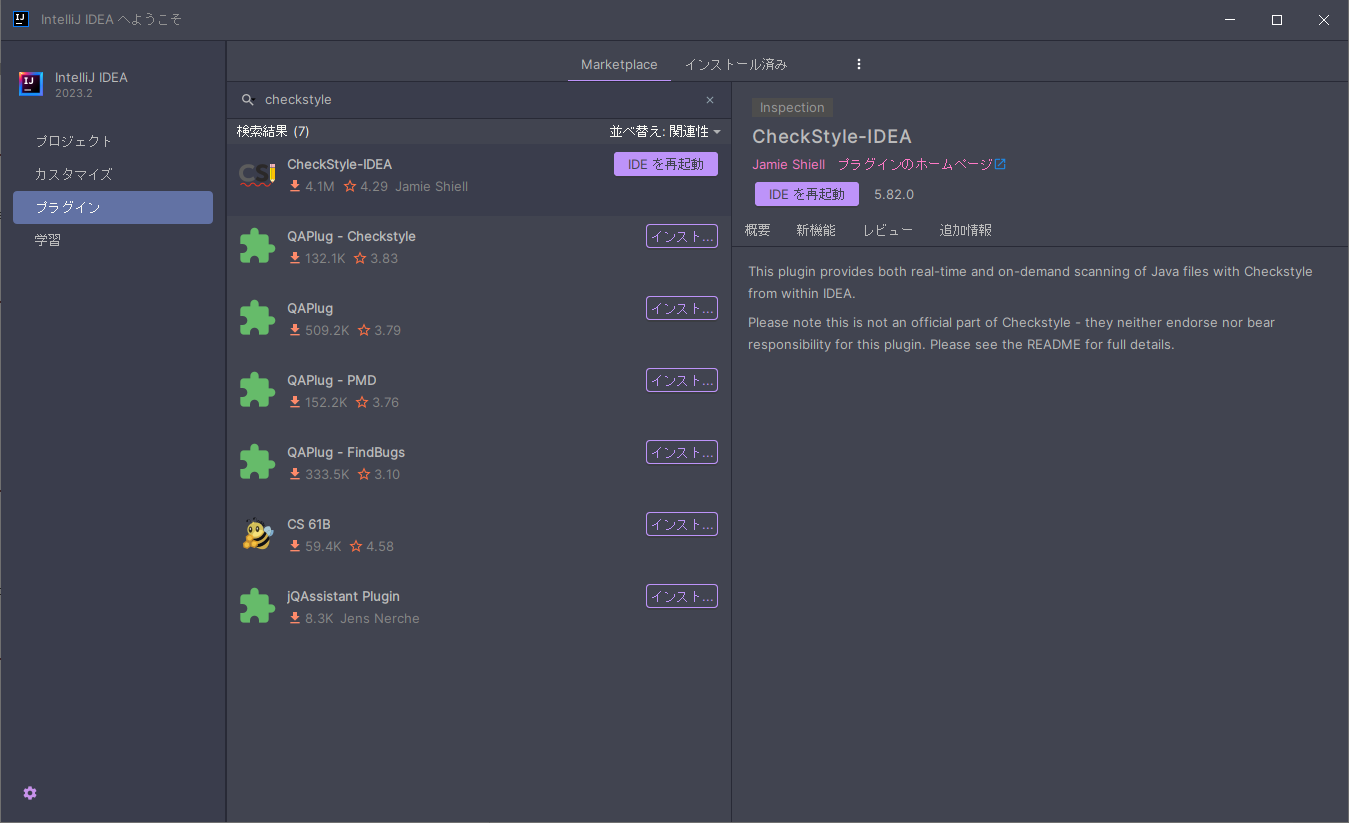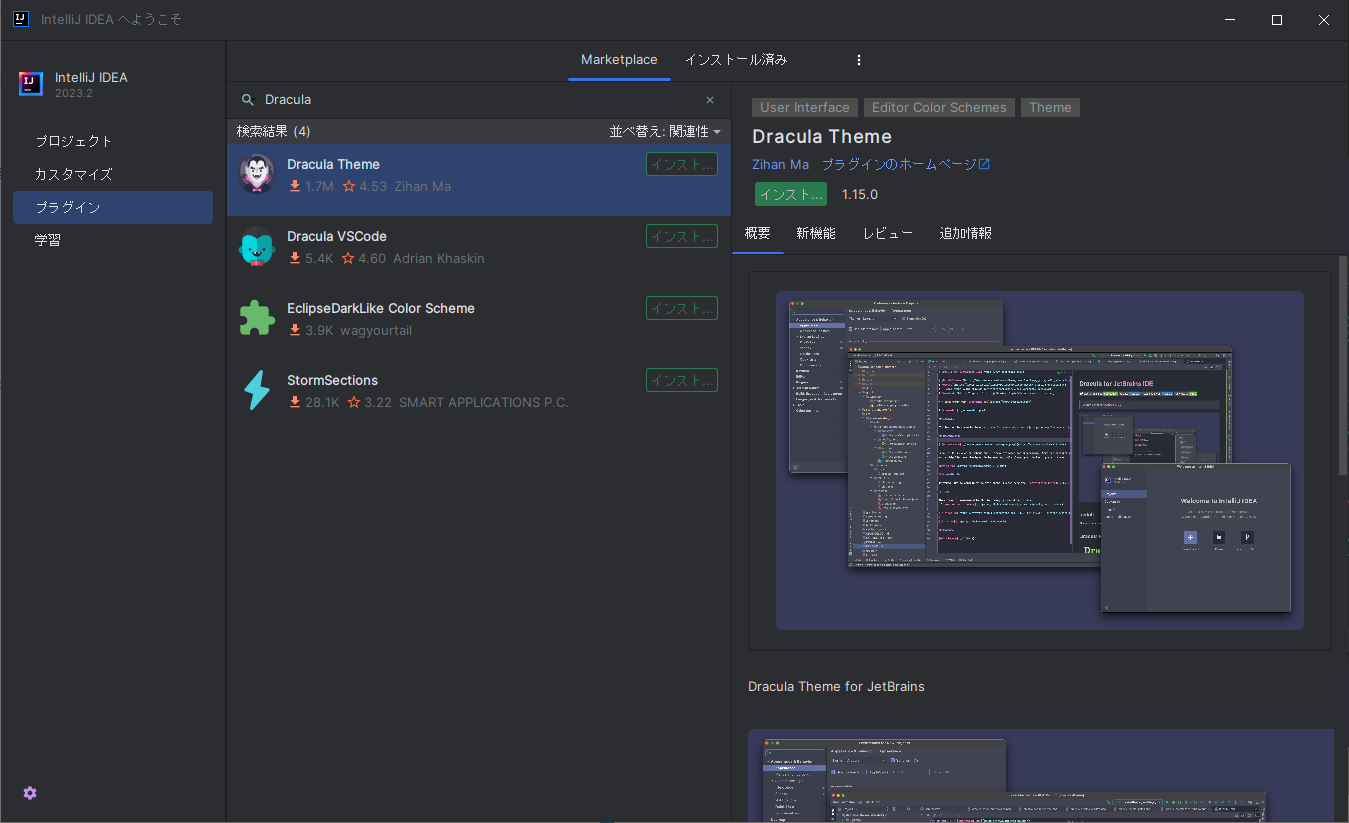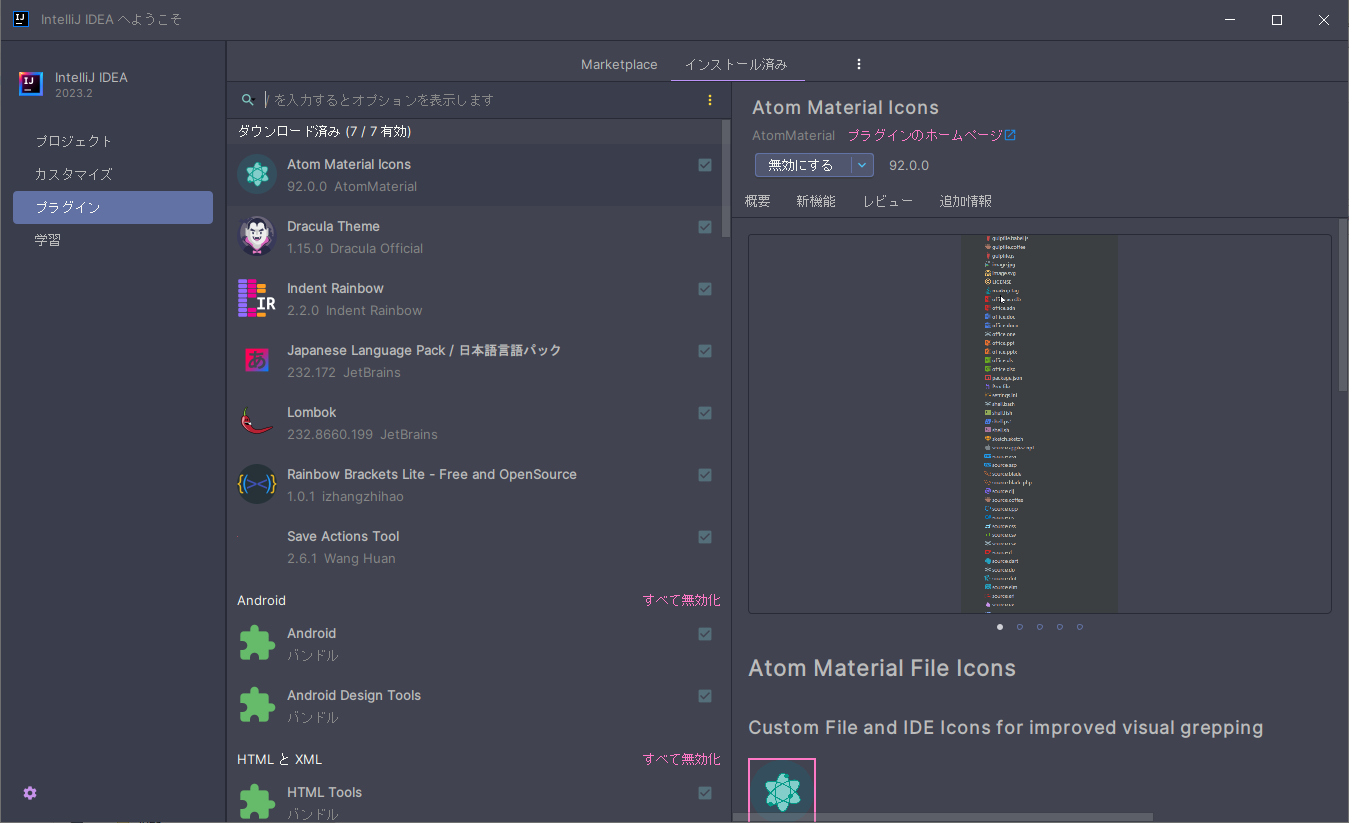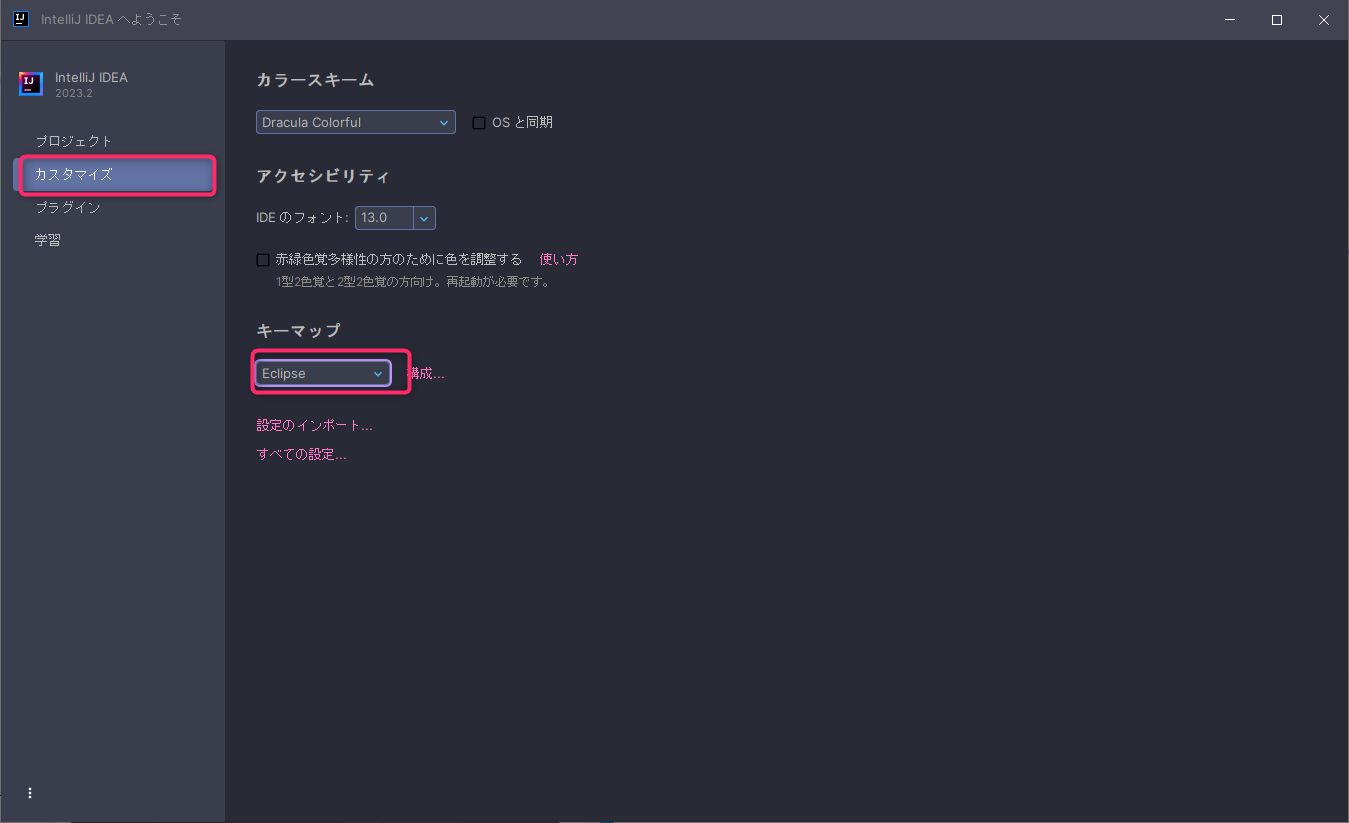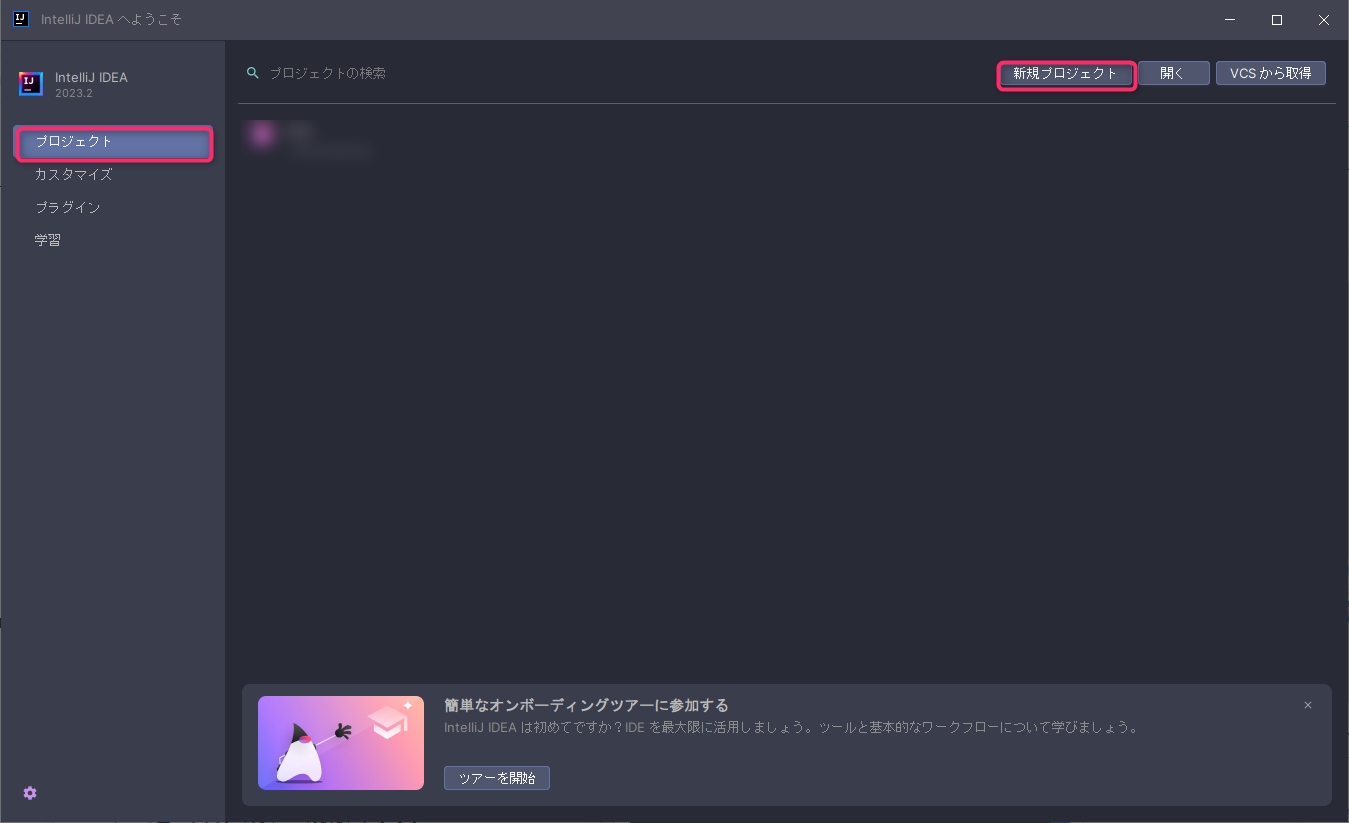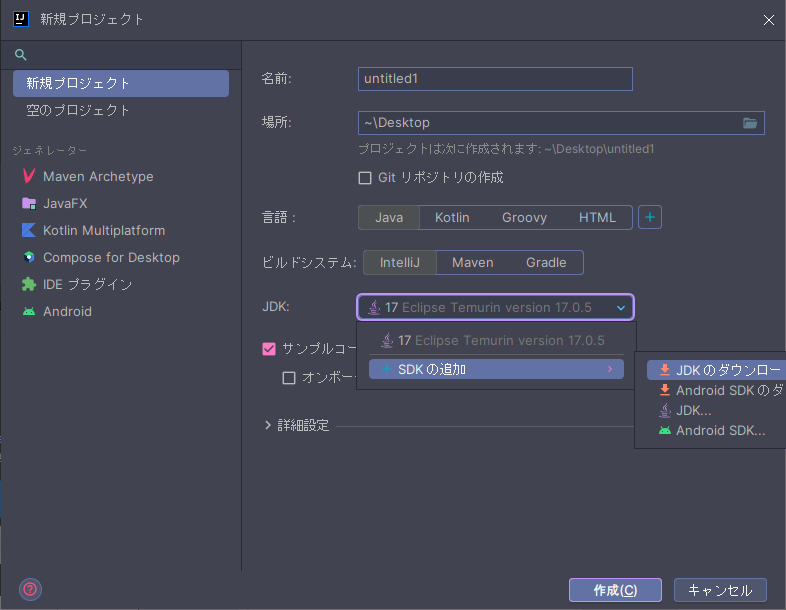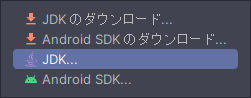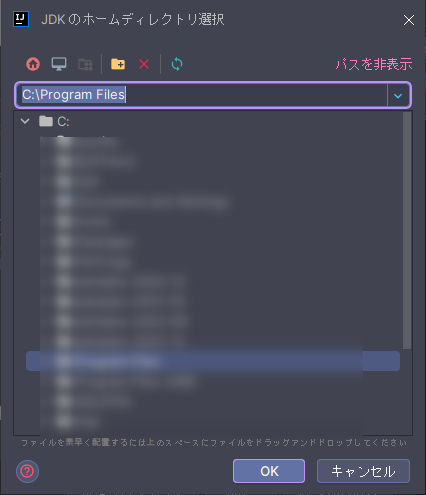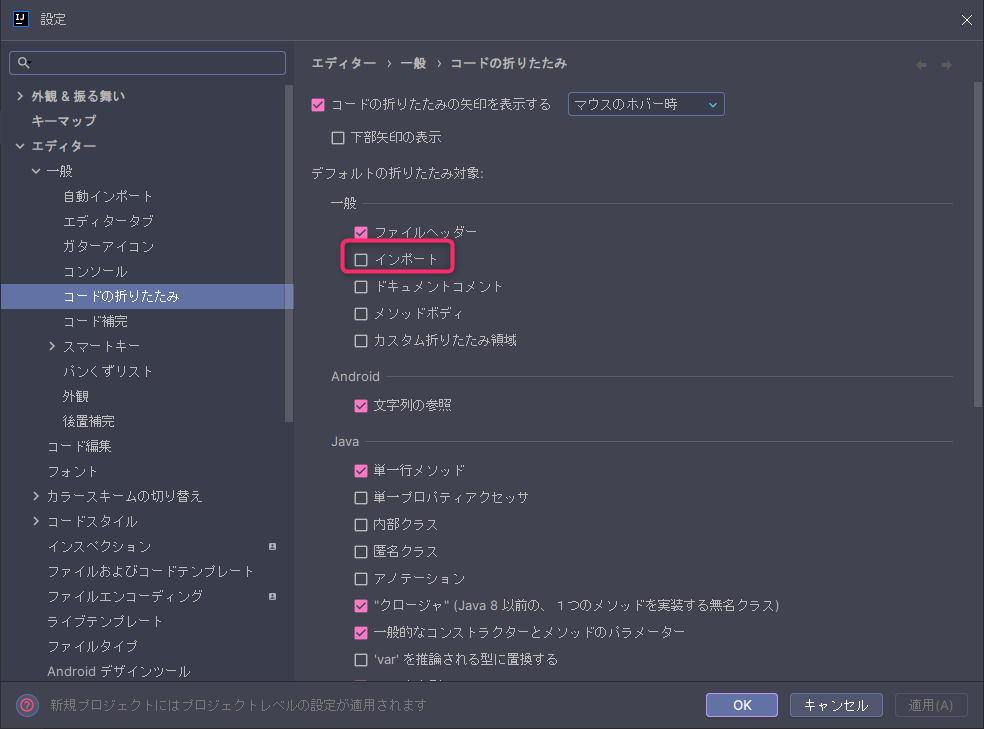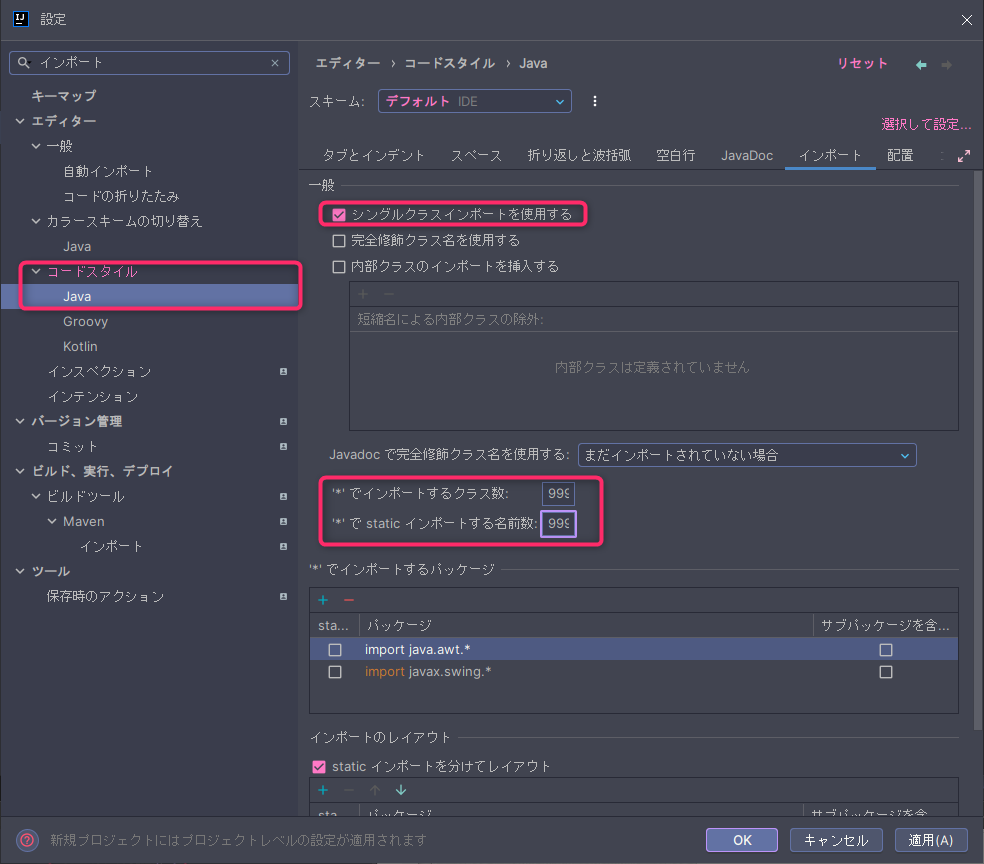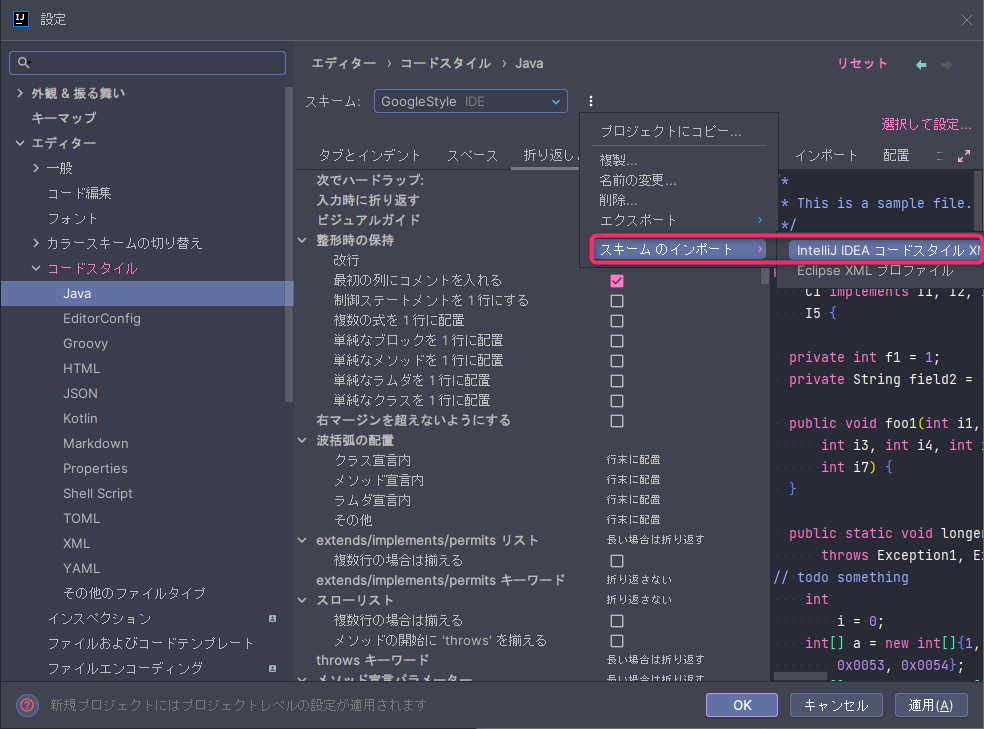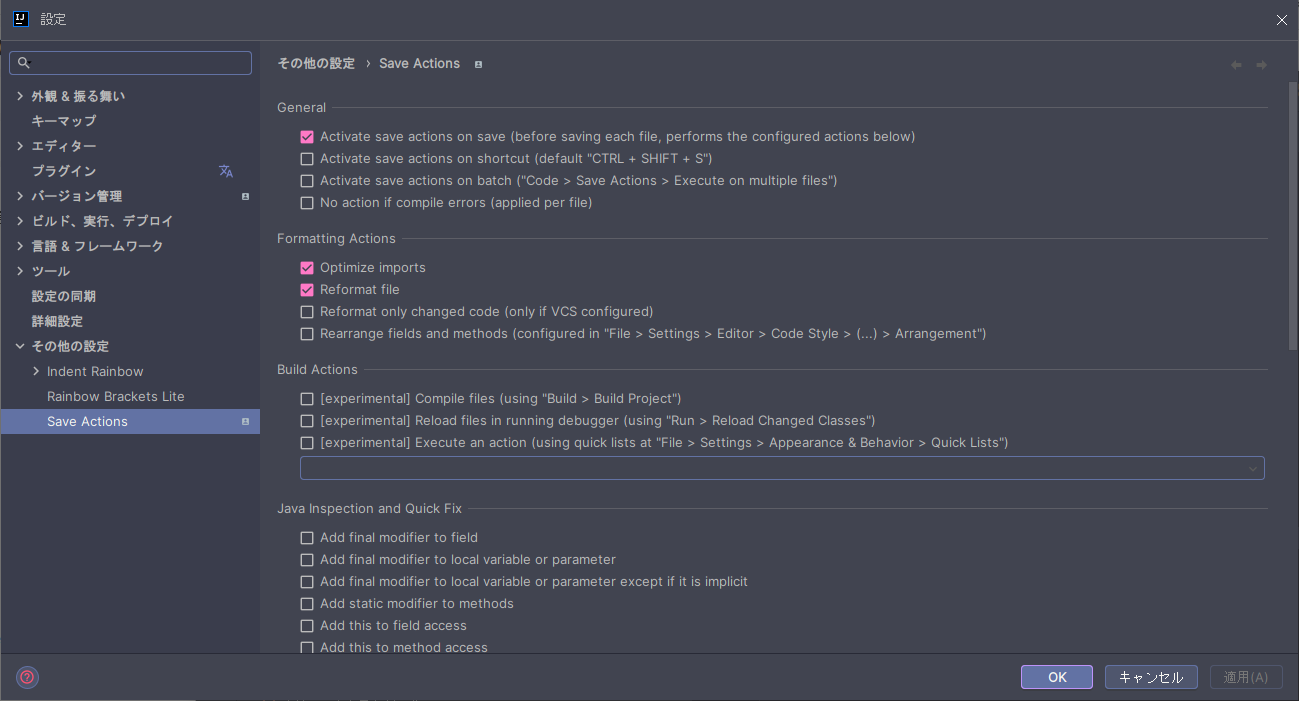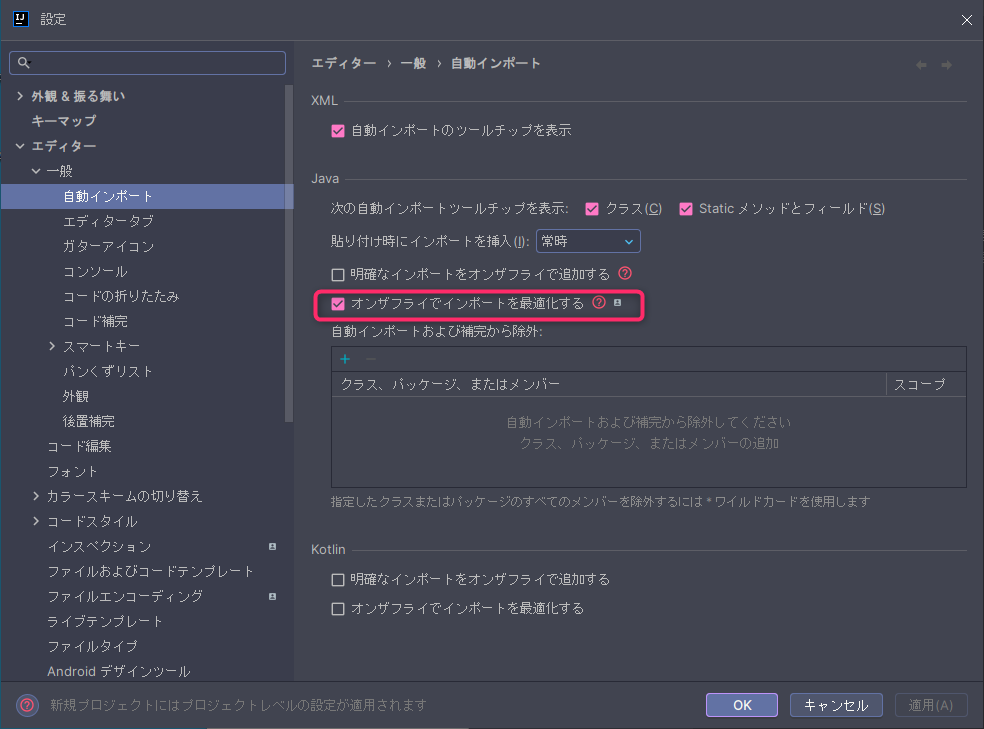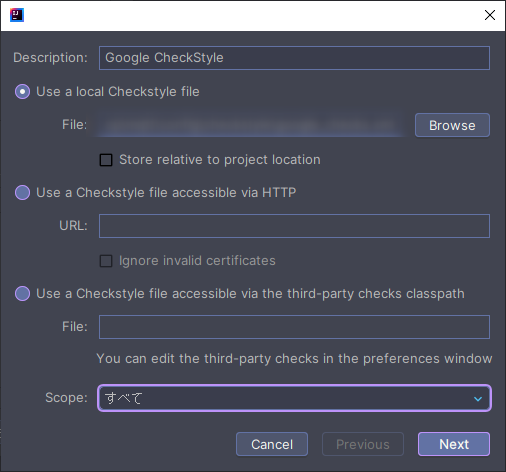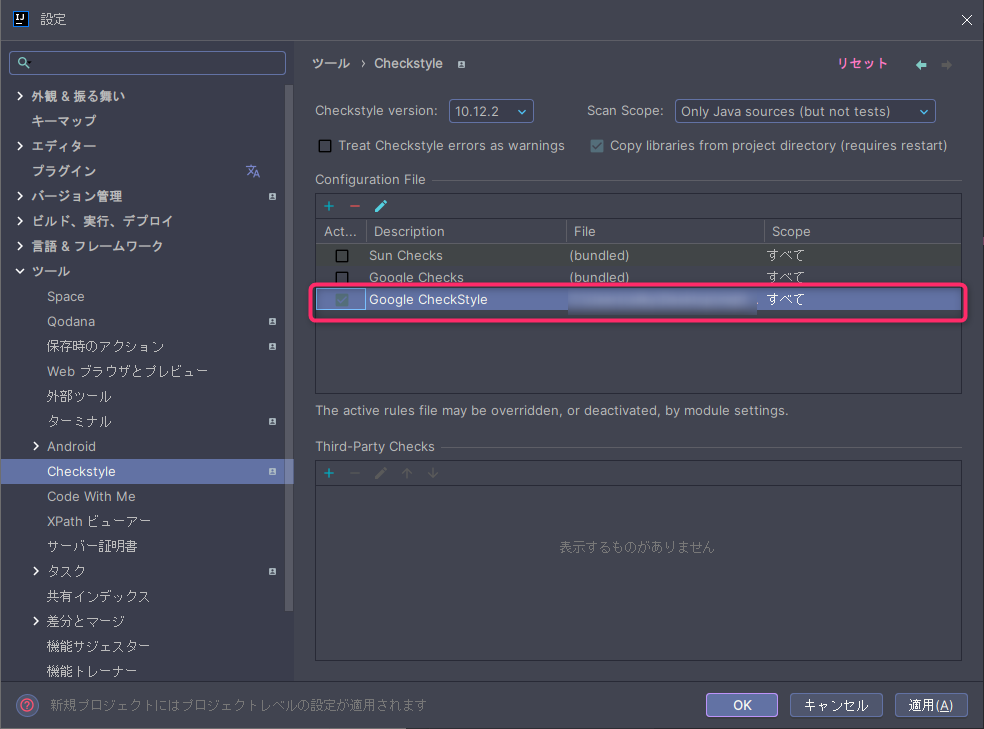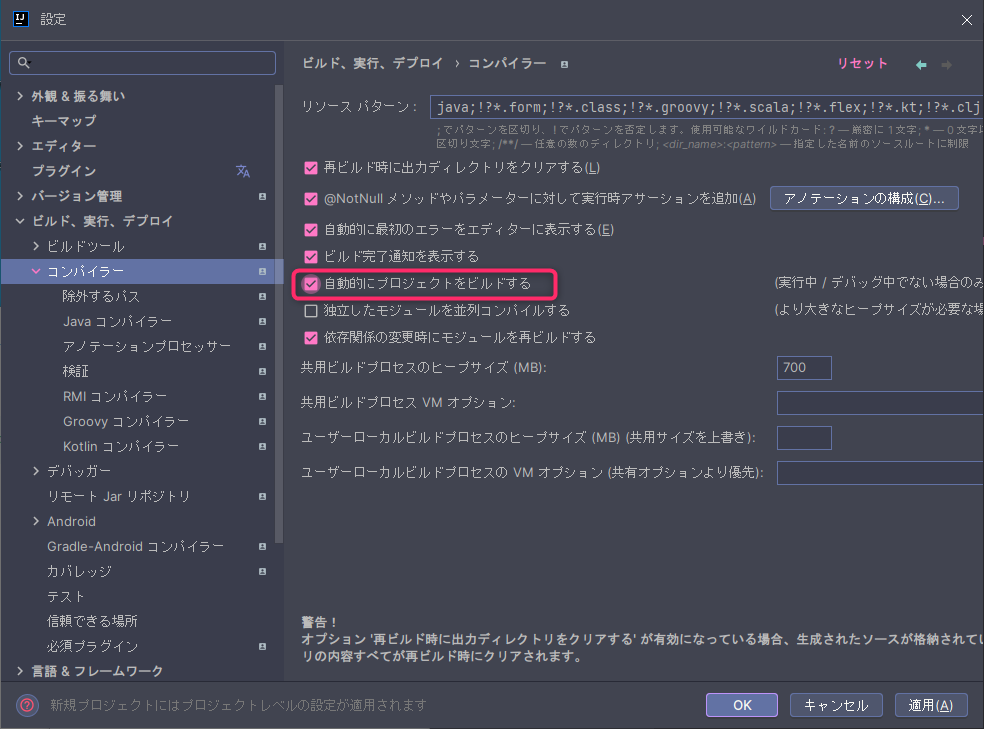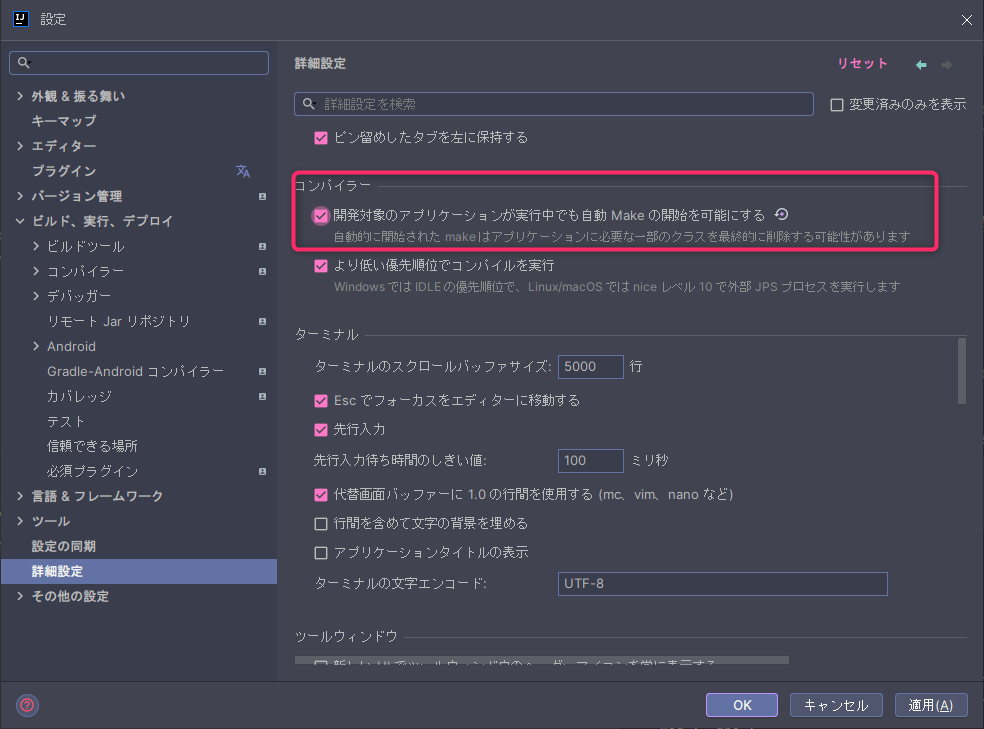はじめに
仕事でEclipseばかり利用していたが、新しい業務でIntelliJを使用することになったのでそのメモ
環境
- Windows 10
- IntelliJ IDEA Community Edition 2023.2
IntelliJ IDEAのインストール
IntelliJをまずはDLしてインストールする(無料のCommunityをDL)
プラグインのインストール
Japanese Language Pack / 日本語言語パック
まずは日本語にする
Lombok
Spring Bootの開発で利用するので。
Rainbow Brackets Lite - Free and OpenSource
vscodeで便利だったので
Indent Rainbow
vscodeで便利だったのでパート2
Save Actions Tool
ファイルの保存時にフォーマットなど行うためのプラグイン
CheckStyle-IDEA
CheckStyleを利用するので
Dracula Theme
IDEのテーマをDraculaに変更。ここは完全に好みです
Atom Material Icons
アイコンを変更したかったので。
キーマップ
Eclipseのショートカットキーに慣れすぎているため今更、Intellijのショートカットキーを覚えるのが大変なので、Eclipseのキーマップが使えるように変更
各種設定
JDK
- IntelliJ IDEAのデフォルトのJDKを変更するには、[プロジェクト] → 「新規プロジェクト」
エディター
importの折りたたみ
- デフォルトはimportが折りたたまれているため、常に折りたたみしないようにチェックを外した
- 「エディター」 → 「一般」 → 「コードの折りたたみ」のインポートのチェックを外す
importのワイルドカードの禁止
- importのワイルドカードの利用を禁止にしたいので、「エディター」→「コードスタイル」→「Java」
- シングルクラスインポートを使用するにチェックがあるのを確認
- '*' でインポートするクラス数に999を入力
- '*' で static インポートする名前数に999を入力
Javaフォーマッター
「エディター」 → 「コードスタイル」 → 「Java」のスキームを選択し、「IntellJ IDEA コードスタイル」で任意のXMLファイルを指定する
ここでは、intellij-java-google-style.xmlからダウンロードしたファイルを指定した
コードの保存時にフォーマットが実行する
save actionsを下記のように設定する
※save actionsのグローバル設定がない模様・・・そのため、プロジェクト単位で同様のことを行う必要がある
Is there a way to set Actions on Save for all new projects?
importで未使用なものを削除
[エディター] → 「一般」 → 「自動インポート」のオンザフライでインポートを最適化するにチェックを入れる
CheckStyle
githubで公開されているgoogle_checks.xmlをダウンロードし、このxmlファイルを利用するように設定をする
Spring Boot DevToolsのRestart
Eclipseを利用していたときは何も設定しなくてもコードを修正すればSpring Bootが再起動してくれたがIntelliJ IDEAだと設定が必要
- [ビルド、実行、デプロイ」 → 「コンパイラー」の自動的にプロジェクトをビルドするにチェックを入れる
.editorconfig
プロジェクト直下に下記のファイルを格納する
root = true
[*]
indent_style = space
indent_size = 2
end_of_line = lf
charset = utf-8
trim_trailing_whitespace = true
insert_final_newline = true
[*.java]
trim_trailing_whitespace = true
insert_final_newline = true
[*.md]
trim_trailing_whitespace = false
所感
- 使用していくうちに設定の見直しや修正が発生するかもしれないけど取り敢えず完了
- 今のところ慣れているEclipseやvscodeの方が開発効率が良さそう・・・
- というかSpring ToolsはIntelliJ IDEAをサポートしていないのか?公式を見てもvscodeとEclipseの説明しかない・・・